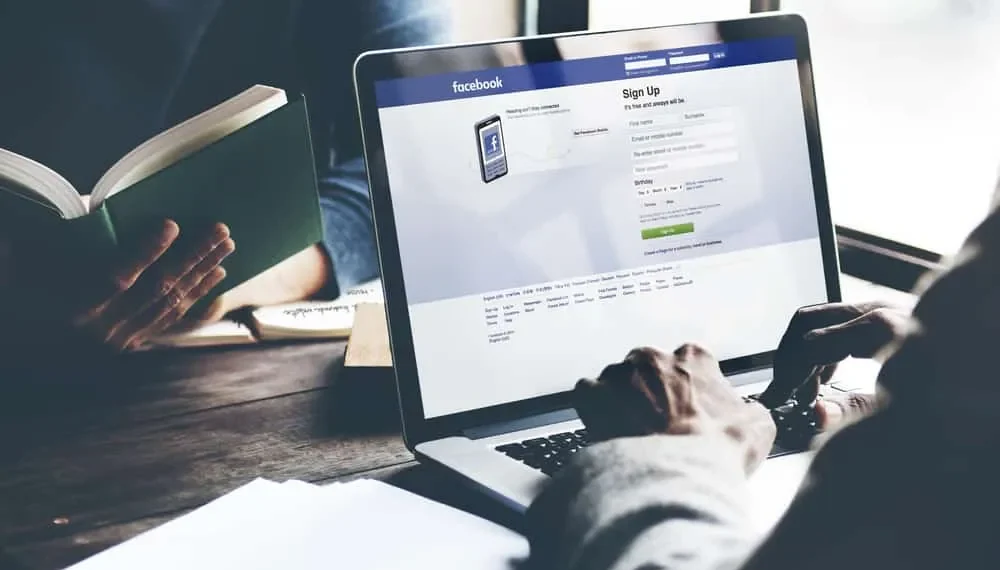Hay varios propósitos para tener una página de Facebook, desde ejecutar páginas de fanáticos hasta páginas de negocios; Permite funcionalidades a las que no puede acceder normalmente con su cuenta personal. Por esta razón, puede encontrarse como administrador o cualquiera de los otros roles en páginas que han sobrevivido a sus propósitos. Quitarse de tales páginas puede ser bastante complicado pero posible.
Respuesta rápidaPuede pedirle a otros administradores de la página que lo eliminen o lo hagan usted mismo para que se quite de Facebook. No debe ser el único administrador en la página para hacerlo usted mismo; De lo contrario, deberá eliminar la página por completo. En la configuración de la página, vaya a la pestaña "Roles de página", haga clic en "Editar" y haga clic en "Eliminar". Posteriormente se eliminará de dicha página.
Facebook también incorporó la "nueva experiencia de las páginas" para las páginas de negocios, dándoles un nuevo aspecto y funcionalidades adicionales. Funcionan bastante como cualquier otra página de Facebook con opciones movidas, y también puede retirarse de dicha página cuando lo desee.
En este artículo, iremos a detalles paso a paso sobre los métodos para eliminarlo de una página de Facebook y cómo puede eliminarse de la nueva experiencia de las páginas de Facebook.
Eliminándote de una página de Facebook
Las páginas de Facebook le brindan beneficios adicionales, como no tener límite para la cantidad de fanáticos y amigos que siguen su contenido y utilizan la función Premiere para el contenido de video. Es particularmente útil para las empresas con las herramientas a las que pueden acceder en términos de campañas y métricas sobre qué tan bien sus negocios son justos en el espacio en línea .
Todas estas funcionalidades generalmente requieren dos o más personas que ejecutan la página, por lo que son roles para las páginas de Facebook creadas. Estos roles incluyen un administrador, un editor o un moderador. Cualquiera de las personas que cumplan estos roles pueden eliminarse de la página. Hay dos métodos para usar para eliminarlo de una página de Facebook.
Método #1: solicite a un administrador que lo elimine
Facebook permite que una página tenga múltiples administradores para una gestión más fácil. Si hay dos o más administradores en una página y usted es parte de ellos, puede pedirle a otro administrador que lo elimine de la página . Este enfoque podría ser el más fácil para algunas personas, ya que no hay nada más que hacer que preguntar y esperar la extracción.
Método #2: hágalo usted mismo
Si eres demasiado tímido para preguntarle a otros administradores o simplemente quieres irte discretamente, este segundo método es para ti. Es relativamente fácil y se puede hacer en estos pocos pasos.
- Cuando se registre en su cuenta de Facebook, haga clic en "Páginas" en el menú de Facebook.
- Haga clic en la página de la que desea eliminar y seleccione "Configuración" en el menú de la página.
- Haga clic en "Roles de página" en la configuración de la página.
- Desplácese hasta donde está su nombre y toque el botón "Editar" al lado de su nombre.
- Haga clic en "Eliminar" para salir de la página.
Se ha eliminado de la página en estos pasos sin alertar a nadie o pedir que lo eliminen.
InformaciónSolo puede retirarse de una página si no es el único administrador que queda administrando la página. Facebook no permite una página sin un administrador, y si debe ir a toda costa, significa que tendrá que eliminar la página o encontrar a alguien más para hacer un administrador antes de irse.
Cómo retirarse de la "experiencia de las nuevas páginas"
La nueva experiencia de las páginas llegó a Facebook en enero de 2022, y es con un nuevo diseño que es simple e intuitivo. Permite una fuente de noticias dedicada, mejores características de seguridad y seguridad, una navegación más sencilla y mejores controles de administración .
Para aplicaciones actualizadas de Facebook, pueden cambiar sus páginas a la experiencia de la nueva página para administrarlas con la nueva interfaz. Sin embargo, para eliminarse de la experiencia de las nuevas páginas, estos son los pasos a seguir.
- Cuando inicie sesión en su cuenta de Facebook, haga clic en "Páginas" en su menú de Facebook.
- Seleccione la página de la que desea eliminar.
- Toque las herramientas Ver y haga clic en el "Acceso a la página" en sus "sus herramientas" .
- Haga clic en el icono de tres puntos junto a su nombre.
- Toque "Eliminar de la página" .
InformaciónPara usar estas opciones en la experiencia de las nuevas páginas, su página ya debe cambiarse a la actualización de las nuevas páginas. No puede dejar esta página si es el único administrador que se queda a menos que elimine la página o haga de alguien más un administrador.
Conclusión
Los métodos mencionados anteriormente y los pasos son cómo puede eliminarse de una página de Facebook. Son relativamente fáciles y no se tomarán mucho tiempo antes de que realice su negocio cotidiano.
Preguntas frecuentes
¿Puedo dejarme quitarme como creador de una página?
Sí, puede retirarse incluso si creó la página. Solo asegúrese de que haya otro administrador para continuar administrando la página.